Както е известно, за да се създаде уеб сайт - не е нужно да има хостинг в Интернет, е необходимо да изтеглите местен уеб сървър, който ще симулира домакина. Ако изведнъж не разполагат с още един местен уеб сървър, моля учат тази статия: Монтаж Denwer уеб сървър на компютъра си. В този урок, бих искал да демонстрира процеса на инсталиране на нова CMS Joomla 3.x на нашия уеб сървър.
1. Joomla 3.x за изтегляне
Изтегленият файл е файл, името на Joomla 3.x-Stable Пълното. в зависимост от версията.
2. Създаване на нова папка
Преди да разопаковате на Joomla файлове, трябва да се подготви една папка. Ако сте инсталирали локално уеб сървър Denwer, папката трябва да бъде поставен в уеб сървъри / Начало / Localhost / WWW / newsite, newsite - произволно име сайт. Ако вашият уеб сървър е Xampp, трябва да се създаде папка в XAMPP / htdocs / newsite.
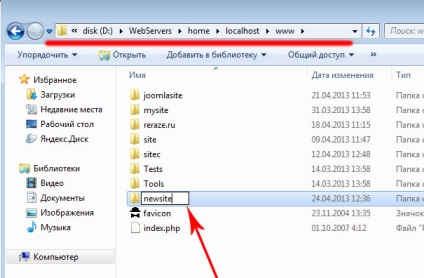
3. Joomla файлове разпакетират
Joomla архив Съдържанието трябва да бъде разопакован в папката, която сте създали, ние имаме това newsite.
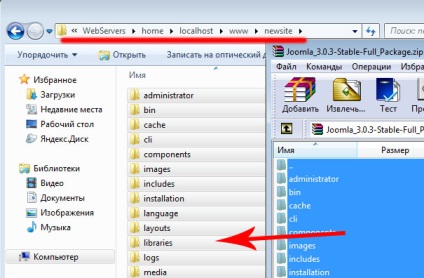
4. Започнете местния уеб сървър
Joomla, готови да инсталирате и да се направи това, което трябва да се направи стартирането на местния уеб сървъра. Ако имате уеб сървър Denwer, а след това преминава през пряк път Започнете denwer / Run. Ако маркерът не е налице, тогава се изпълнява директно чрез: уебсървъри / denwer / Run.exe. В етикет Xampp уеб сървър се намира в главната папка и се нарича - xampp_start.exe
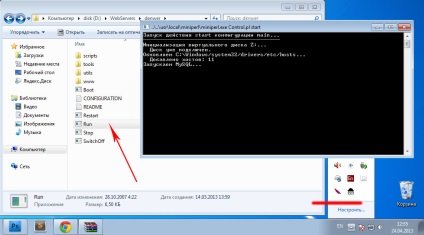
5. Joomla инсталация Run
6. Монтирайте Joomla 3.x
Пред нас инсталация страницата на Joomla. Монтаж се състои от няколко етапа, всеки от които ще трябва да попълните някои данни.
6.1. Инсталиране Joomla - Етап 1
В първия етап на инсталацията, ние питаме:
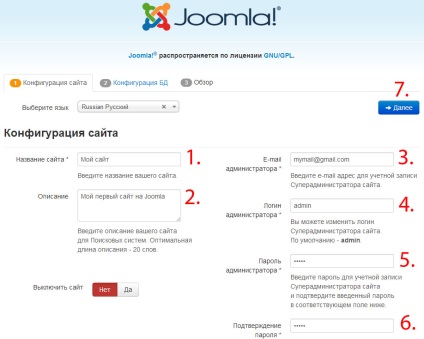
След въвеждане на всички данни, отидете на стъпка 2.
6.2. Инсталиране Joomla - Стъпка 2
Във втория етап, трябва да се попълни само две области:
- Потребител - винаги корен
- Име на базата данни - името на базата данни, която ще съхранява всички данни на сайта си (аз препоръчвам да се определи, тъй като името на сайта: newsite)
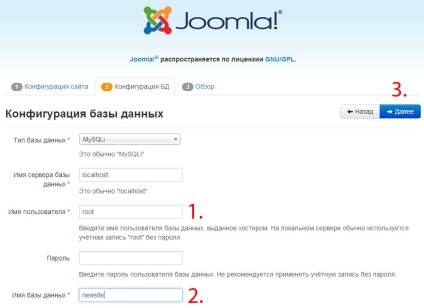
Натиснете Next и преминете към следващия етап.
6.3. Инсталиране Joomla - Стъпка 3
Само една опция може да бъде избран в третата стъпка:
Инсталиране на демонстрацията - данни - ви позволява незабавно да попълните съдържанието на сайта. Ако се разберат възможностите Joomla, съществува набор визитна картичка (цялото съдържание е на английски)
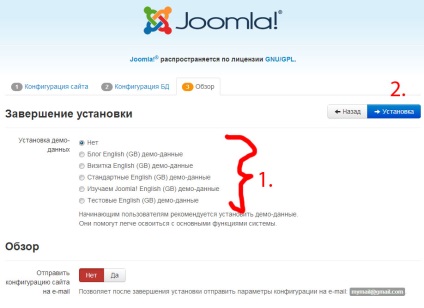
Всички останали - това е просто информация, според вашия местен уеб сървър, който не трябва да се интересуват.
6.4. Инсталиране Joomla - Стъпка 4
На четвъртия етап е необходимо да инсталирате на български език. За да направите това, отидете на бутона "Настройка на езика на Завета".
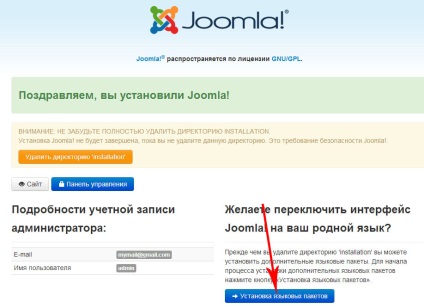
Тя показва списък на всички възможни езици Joomla, тук ние трябва да се избере най-подходящият и кликнете Next.
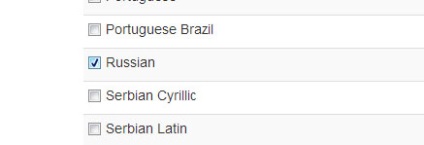
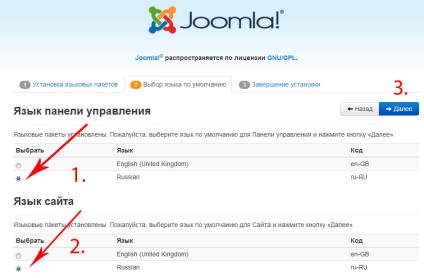
6.5. инсталацията е завършена
Това завършване на мястото за монтаж, трябва да натиснете бутона "Изтриване на инсталационната директория".
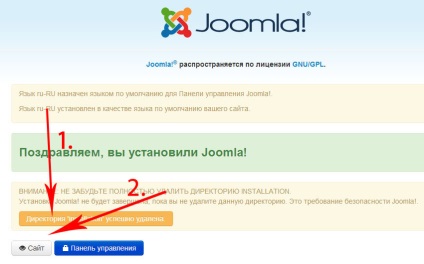
Ако не сте инсталирали демо данни, че сайтът ви ще бъде празна: само менюто и формата за вход.
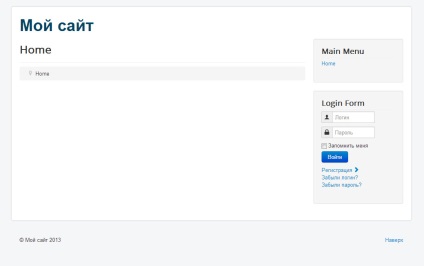
какво следва
Можете да започнете да попълвате съдържанието на уебсайта си. За да направите това, ще трябва да въведете в административната част. Така, че е необходимо да се регистрирате, за да въведете името на сайта си дума администратор. След това въведете потребителското име и паролата, посочена в стъпка 1.
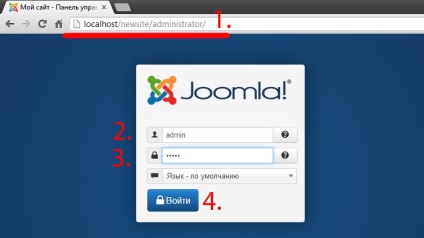
Свързани статии
